Du skal huske mange adgangskoder og logins til forskellige hjemmesider, mens du streamer på internettet. Du bør ikke bruge den samme adgangskode til alle konti og tjenester. Desuden er enkle og svage adgangskoder nemme at opdage og stjæle. Så du foreslås at bruge lange og svære at gætte adgangskoder.
God ting er, Firefox har en indbygget adgangskodemanager til at gemme dine brugernavne og adgangskoder for at få adgang til websteder. Dette indlæg vil tale om Firefox password manager. Du kan lære dets nøglefunktioner, og hvordan du bruger det til at administrere forskellige adgangskoder i Firefox.
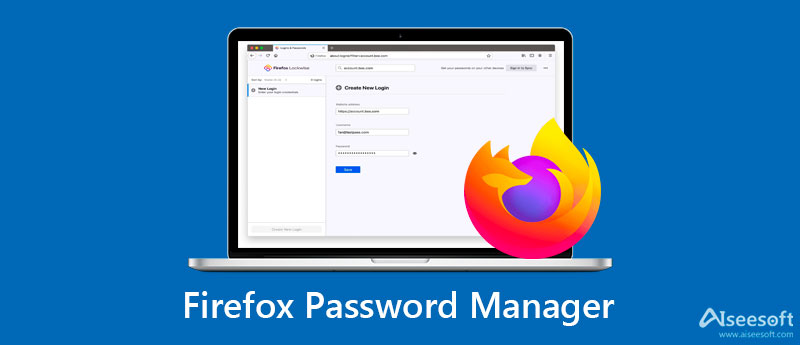
Som Mozilla Firefox-bruger, mens du hænger på internettet, kan du bruge browserens adgangskodeadministrator til nemt at gemme og udfylde logins til forskellige websteder. Firefox password manager er det indbyggede adgangskodestyringsværktøj, der hjælper dig med at gemme din konto, adgangskoder og andre relaterede logins for at få adgang til websteder. Det tilbyder en bekvem måde at hurtigt logge ind på din konto og finde gemte adgangskoder.
Firefox password manager kan huske og gemme dine følsomme oplysninger sikkert. Det sparer dig tid til login og undgår besværet med at huske forskellige adgangskoder. Næste gang du besøger webstedet, kan Firefox password manager automatisk logge dig ind på det.
Denne officielle adgangskodemanager giver dig en pålidelig måde at få adgang til din identitet, gemme personlige oplysninger og mere. Med Firefox password manager kan du nemt se, redigere og administrere adgangskoder i Firefox-browseren. For super sikkerhed giver det din computer en primær adgangskode.
Hvor er adgangskodehåndteringen i Firefox? Hvordan får du adgang til dine gemte adgangskoder? Denne del vil guide dig til at bruge denne Firefox password manager. Du kan bruge det til at huske, se, administrere, redigere og fjerne logins og adgangskoder i Firefox.
Når du åbner en webside, der kræver dit login, kan du indtaste dit brugernavn og den tilhørende adgangskode for at komme videre. Hvis du ikke har gemt oplysninger om webstedet, vil Firefox spørge, om du vil gemme dette login.
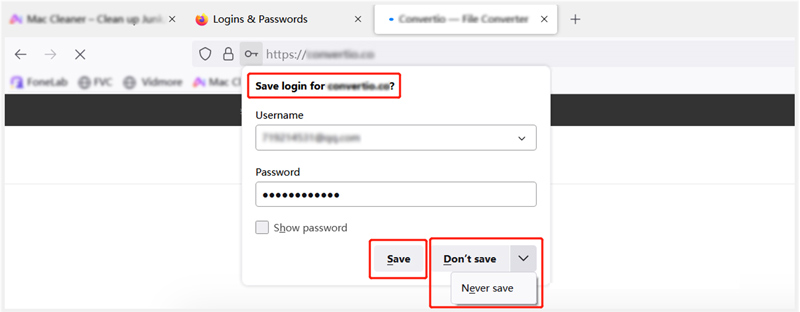
Hvis du vil have Firefox password manager til at huske dine kontooplysninger, kan du blot klikke på Gem knap. Hvis du foretrækker at springe over at gemme dit brugernavn og adgangskode denne gang, kan du vælge Gem ikke. For at fortælle Firefox password manager aldrig at beholde brugernavne og adgangskoder til dette aktuelle websted, kan du klikke på rullemenuen for Gem ikke, og vælg derefter Gem aldrig. Klik her for at se hvordan skærmbillede på Firefox.
For at kontrollere og redigere dine gemte brugernavne og adgangskoder i Firefox browser, kan du klikke på menu knappen i øverste højre hjørne for at åbne programmenupanelet. Fra rullemenuerne skal du vælge PNulstilling/ændring af adgangskoder valgmulighed.
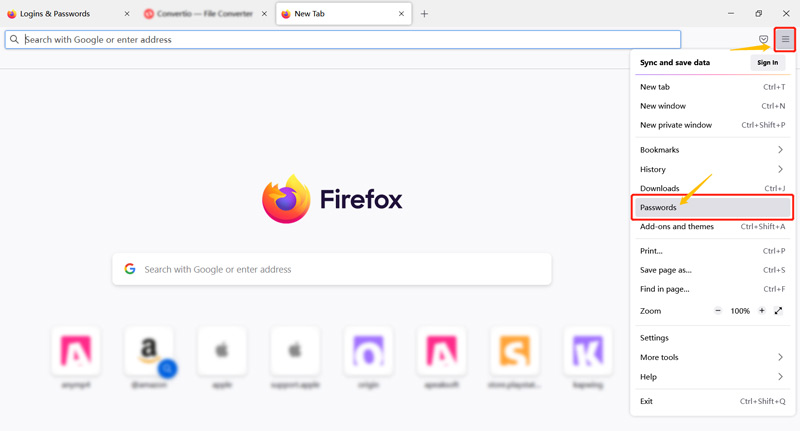
Når du har klikket på Adgangskoder, vil du blive ført til en Login og adgangskoder side. Her kan du frit kontrollere, kopiere, redigere eller slette dine gemte logins. Alle dine logins vil blive vist i venstre panel. Du kan klikke på et login for at fremhæve det og derefter se detaljerede oplysninger til højre. Du kan klikke på Redigere, Fjern eller Kopi knap baseret på dit behov.
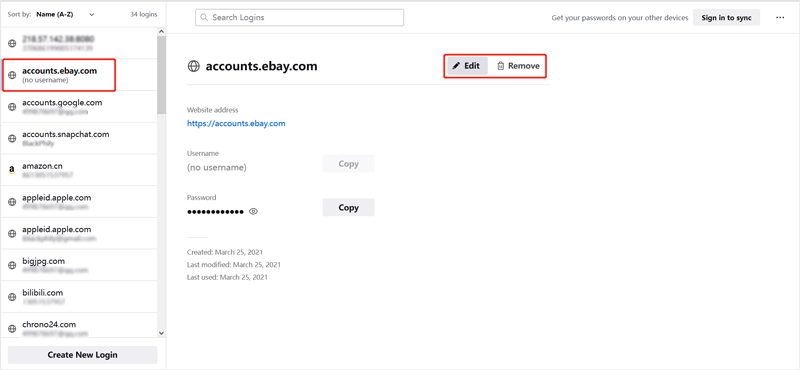
Af sikkerhedsmæssige og andre årsager vil du måske fjerne alle dine logins fra Firefox-webbrowseren. Når du indtaster Login og adgangskoder side, kan du klikke på 3-prikken Åbne menu-knappen i øverste højre hjørne, og vælg derefter Fjern alle logins valgmulighed.
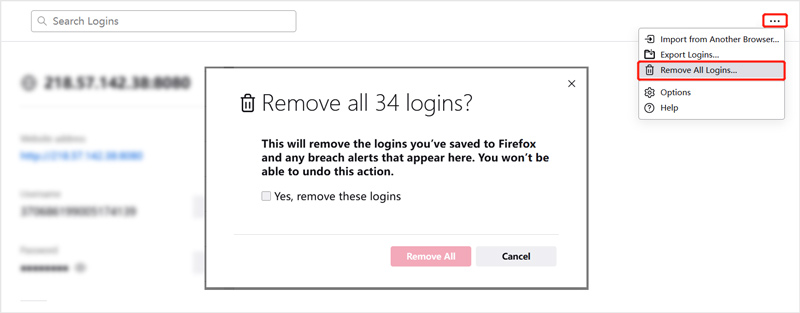
I pop op-vinduet Fjern alle logins skal du markere afkrydsningsfeltet for Ja, fjern disse logins, Og klik derefter på fjern alle knappen for at bekræfte din handling. Klik her for at lære hvordan afinstallere Firefox med lethed.
Firefox er som standard indstillet til at gemme dine loginoplysninger inklusive brugernavne og adgangskoder. Hvis du vil ændre browserindstillinger og justere Firefox-adgangskodestyringsfunktionen, kan du klikke på menu knappen og vælg derefter Indstillinger fra dens dropdown.
På den nye Indstillinger-side kan du klikke på Privatliv og sikkerhed panel til venstre, og rul derefter ned for at finde Login og adgangskoder afsnit. Her kan du tilpasse forskellige Firefox-indstillinger.
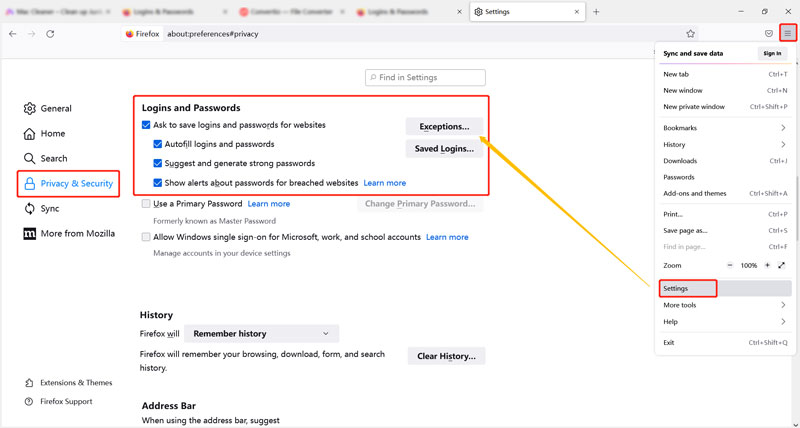
Hvis du vil forhindre Firefox i at gemme logins og adgangskoder til et bestemt websted, kan du klikke på Undtagelser knappen, og indtast derefter adressen på webstedet. Klik på Gem ændringer for at bekræfte det.
Som iOS-bruger vil du måske finde, se og redigere alle typer adgangskoder, der er gemt på din iPhone og iPad. Du kan bruge alle-funktionen iPhone Password Manager at gøre det. Det tilbyder en bekvem måde at administrere forskellige vigtige adgangskoder, herunder iCloud-nøglering, Apple ID, adgangskode til skærmtid, Firefox-adgangskoder, kreditkort, Wi-Fi-adgangskoder, e-mail-login, Google-adgangskoder og mere.


Downloads
100 % sikker. Ingen annoncer.
100 % sikker. Ingen annoncer.
1. Hvorfor kan jeg ikke finde Firefox Lockwise-appen i App Store på min iPhone?
Du skal vide, at Mozilla har afsluttet supporten til Firefox Lockwise. Så du kan ikke finde og installere appen på både iOS- og Android-enheder. Firefox Lockwise-appen kan fortsætte med at arbejde på din enhed. Men du får ikke yderligere support eller sikkerhedsopdateringer. Al dens funktionalitet er blevet integreret i Firefox-appen.
2. Kan jeg tilføje flere konti til et websted i Firefox?
Ja, Firefox password manager giver dig mulighed for at tilføje og administrere flere konti til et websted. Når du går ind på siden, kan du manuelt tilføje en anden konto og gemme dit login. Firefox gemmer alle dine logins til webstedet. Næste gang, når du kommer til siden, kan du nemt vælge de login-oplysninger, du gerne vil have Firefox til at bruge, fra login-feltet.
3. Hvordan eksporterer man logins og adgangskoder til Firefox fra en anden browser?
Hvis du er ny Firefox-bruger og hurtigt vil synkronisere alle dine konti og adgangskoder fra en webbrowser, du nogensinde har brugt som Chrome til Firefox, kan du klikke på menuknappen i øverste højre hjørne og vælge adgangskoder for at få til fanen Login og adgangskoder. Du kan klikke på ikonet med 3 prikker for at få vist flere menuer. Derefter kan du bruge funktionen Importer fra en anden browser til at kopiere logins. Du har tilladelse til at eksportere logins, adgangskoder, bogmærker, historik, muligheder og mere fra Microsoft, IE og Chrome.
Konklusion
Firefox password manager kan hjælpe dig med at huske og beholde forskellige adgangskoder til websteder. Håber du kan få mere brugbar information om det fra dette indlæg. For flere spørgsmål om den officielle Firefox-adgangskodeadministration kan du efterlade os en besked.

iPhone Password Manager er et fantastisk værktøj til at finde alle adgangskoder og konti, der er gemt på din iPhone. Det kan også eksportere og sikkerhedskopiere dine adgangskoder.
100 % sikker. Ingen annoncer.
100 % sikker. Ingen annoncer.